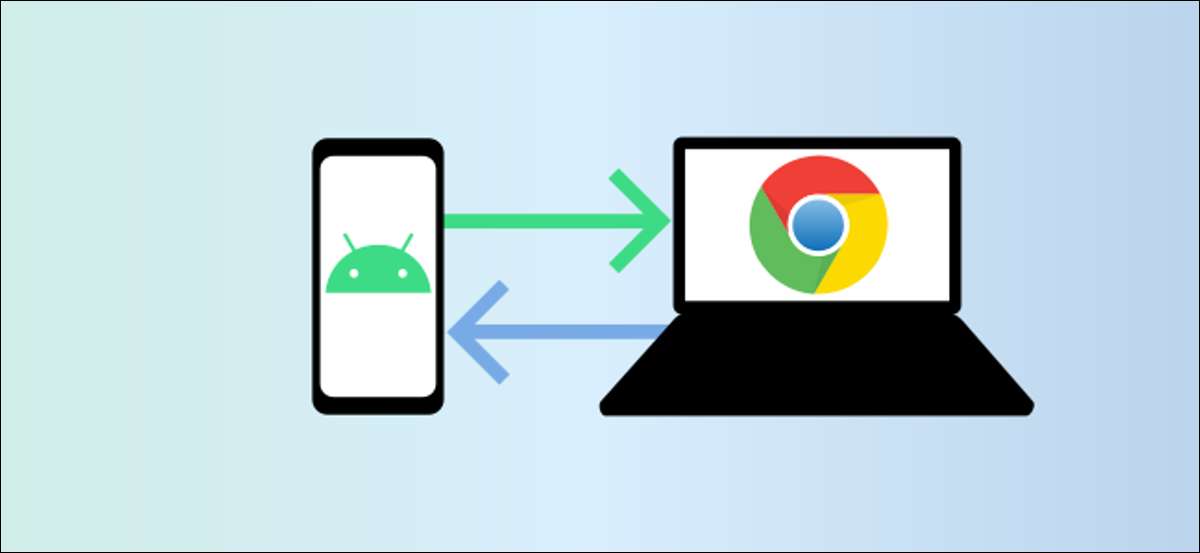
" ใกล้เคียง "เป็นคำตอบของ Android สำหรับ Air Drop ของ Apple มันเป็นวิธีสากลสำหรับการแบ่งปันระหว่างอุปกรณ์โดยไม่ต้องใช้ Wi-Fi ใกล้เคียงแบ่งปันทำงานกับ Chromebooks ด้วย เราจะแสดงวิธีตั้งค่าและเริ่มการแบ่งปัน
มีการแบ่งปันที่อยู่ใกล้เคียงบน Chromebooks ที่ใช้ Chrome OS 89 และอุปกรณ์ใหม่และบนอุปกรณ์ที่ใช้ Android 6.0 และสูงกว่า คุณอาจมีโทรศัพท์หรือแท็บเล็ตของคุณแล้ว จำเป็นต้องตั้งค่า . คุณจะต้องทำเช่นนั้นก่อนที่เราจะเริ่มต้นกับ Chromebook
ที่เกี่ยวข้อง: Airdrop สำหรับ Android: วิธีใช้ Android ในบริเวณใกล้เคียง
ตั้งค่าร่วมกันในบริเวณใกล้เคียงบน Chromebook
ก่อนอื่นให้เปิดการตั้งค่าใน Chromebook ของคุณ เมื่อต้องการทำเช่นนี้ให้คลิกนาฬิกาบนแถบงานของ Chromebook ของคุณ (รู้จักกันในชื่อ "Shelf") เพื่อเปิดแผงการตั้งค่าด่วน เลือกไอคอนเกียร์เพื่อเปิดเมนูการตั้งค่า

ในเมนูการตั้งค่าไปที่แท็บ "อุปกรณ์ที่เชื่อมต่อ" ในแถบด้านข้าง

ถัดไปหากคุณลักษณะนี้มีอยู่ใน Chromebook ของคุณคุณจะเห็น "Learge Share" จดทะเบียนที่นี่ คลิก "ตั้งค่า" เพื่อเริ่มต้น
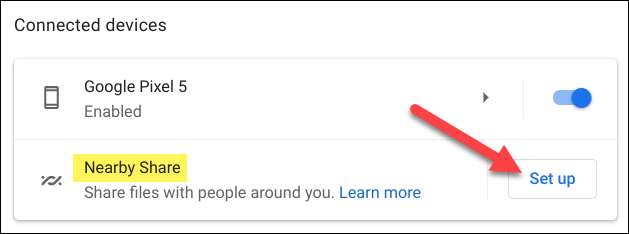
ก่อนอื่นให้ชื่ออุปกรณ์ของคุณและคลิก "ถัดไป" นี่คือสิ่งที่คุณและคนอื่น ๆ จะเห็นเมื่อมองหาอุปกรณ์ใกล้เคียง
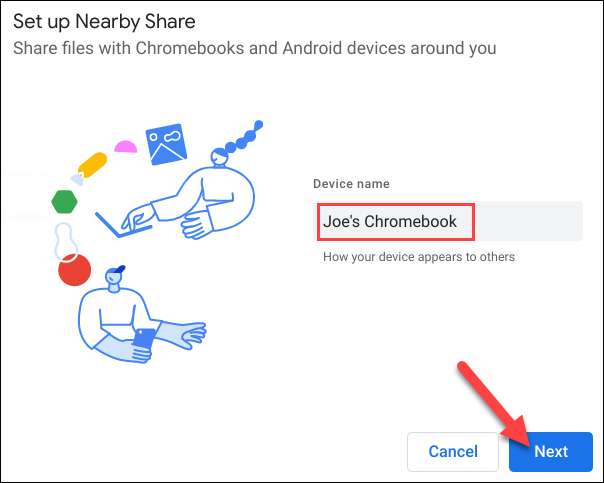
ขั้นตอนต่อไปคือการตัดสินใจว่าใครจะสามารถแบ่งปันกับคุณได้ คุณมีสามการตั้งค่าการมองเห็นให้เลือก:
- ผู้ติดต่อทั้งหมด: ผู้ติดต่อทั้งหมดของคุณที่มีแชร์ใกล้เคียงจะสามารถดูอุปกรณ์ของคุณได้ คุณจะสามารถดูอุปกรณ์ทั้งหมดในบริเวณใกล้เคียงกับการเปิดที่ใกล้เคียง
- ผู้ติดต่อบางราย: คุณเลือกผู้ติดต่อที่จะสามารถดูอุปกรณ์ของคุณได้ คุณจะสามารถดูอุปกรณ์ทั้งหมดในบริเวณใกล้เคียงกับการเปิดที่ใกล้เคียง
- ที่ซ่อนอยู่: ไม่มีใครสามารถดูอุปกรณ์ของคุณ คุณจะสามารถดูอุปกรณ์ทั้งหมดในบริเวณใกล้เคียงกับการเปิดที่ใกล้เคียง
หากคุณเลือก "ผู้ติดต่อทั้งหมด" หรือ "ซ่อน" ไม่จำเป็นต้องติดตั้งเพิ่มเติม
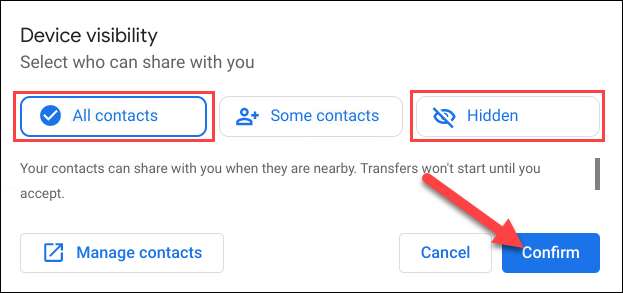
การเลือก "ผู้ติดต่อบางคน" จะช่วยให้คุณสามารถผ่านรายชื่อผู้ติดต่อของคุณและเลือกคนแยกต่างหาก เลื่อนดูรายการและสลับกับทุกคนที่คุณต้องการดูอุปกรณ์ของคุณ
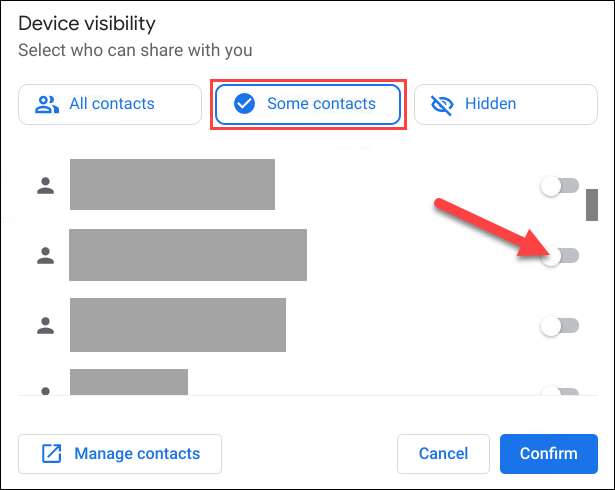
คลิก "ยืนยัน" หลังจากที่คุณเลือกการมองเห็นของคุณแล้ว
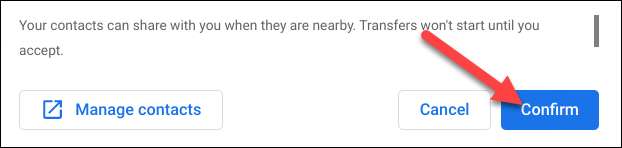
เราเสร็จสิ้นการตั้งค่าเริ่มต้นแล้ว! ตอนนี้มาแบ่งปันกันเถอะ
วิธีใช้ส่วนแบ่งใกล้เคียงกับ Chromebook
แบ่งปันใกล้เคียงทำงานได้สองวิธีส่งและรับ ก่อนอื่นเราจะครอบคลุมถึงวิธีการส่งบางสิ่งบางอย่างกับแชร์ใกล้เคียง สิ่งนี้สามารถทำได้จากตัวจัดการไฟล์
คลิกที่ไอคอนตัวเรียกใช้แอปที่มุมล่างซ้ายเพื่อดูแอพทั้งหมดใน Chromebook หรือ Chromebox ของคุณ จากที่นั่นให้เปิดแอป "ไฟล์"

ค้นหาไฟล์ที่คุณต้องการแชร์และคลิกขวาที่มัน
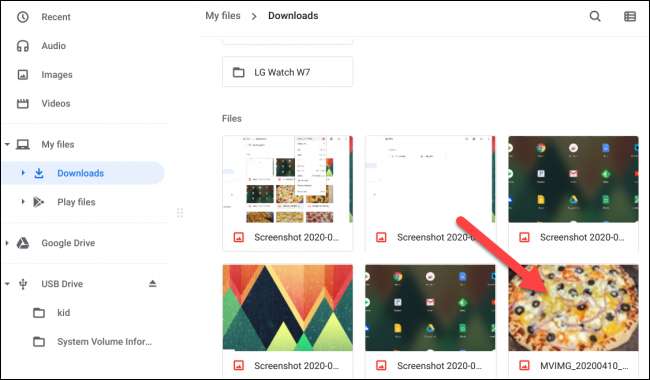
เลือก "แชร์" จากเมนูบริบท
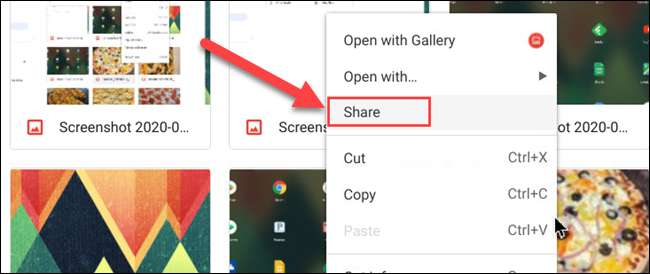
"แบ่งปันใกล้เคียง" จะเป็นหนึ่งในตัวเลือก เลือกมัน
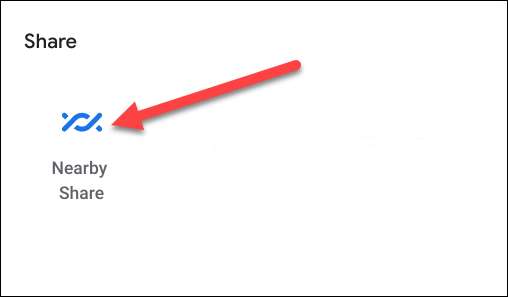
อุปกรณ์ที่มีการค้นพบในบริเวณใกล้เคียงจะปรากฏที่นี่ เลือกโทรศัพท์ Android หรือแท็บเล็ตของคุณ - หรือ Chromebook- และคลิก "ถัดไป"
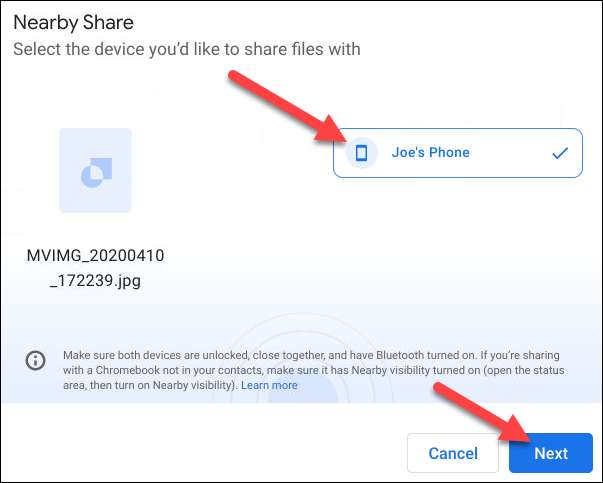
เมื่อคุณ "ยอมรับ" บนอุปกรณ์รับการถ่ายโอนจะเริ่มต้นและไฟล์จะถูกดาวน์โหลดไปยังอุปกรณ์อื่น ๆ ของคุณ
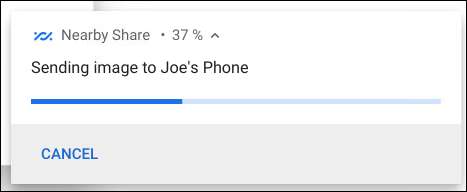
การรับกับส่วนแบ่งใกล้เคียงบน Chromebook เป็นเรื่องง่าย คุณเพียงแค่ต้องตรวจสอบให้แน่ใจว่า Chromebook ของคุณถูกปลดล็อคและอุปกรณ์อื่น ๆ จะสามารถดูได้ เมื่ออุปกรณ์พยายามแบ่งปันกับคุณการแจ้งเตือนจะถามว่าคุณต้องการ "รับ" หรือ "ปฏิเสธ"
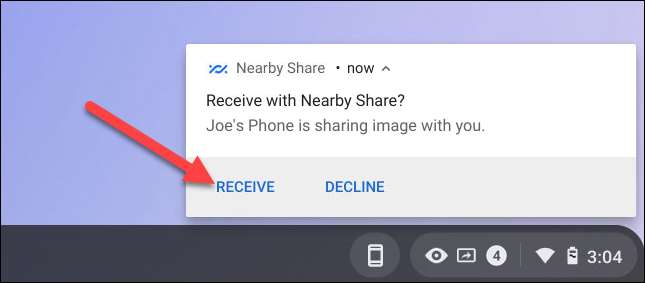
หาก Chromebook ของคุณดูเหมือนจะไม่ปรากฏบนอุปกรณ์อื่นคุณสามารถสลับการมองเห็นได้ด้วยตนเองเป็นเวลาห้านาทีจากแผงการตั้งค่าด่วน
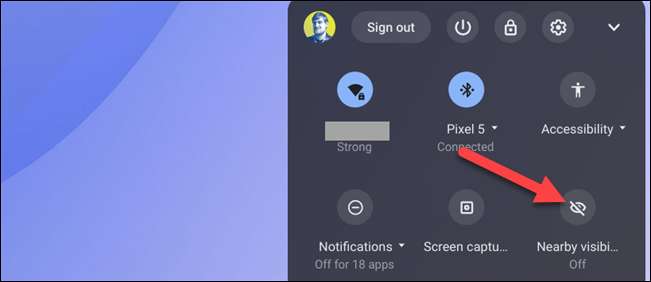
ที่เกี่ยวข้อง: การแบ่งปันของ Android ที่อยู่ใกล้เคียงคืออะไรและใช้งานได้เช่น Airdrop?







